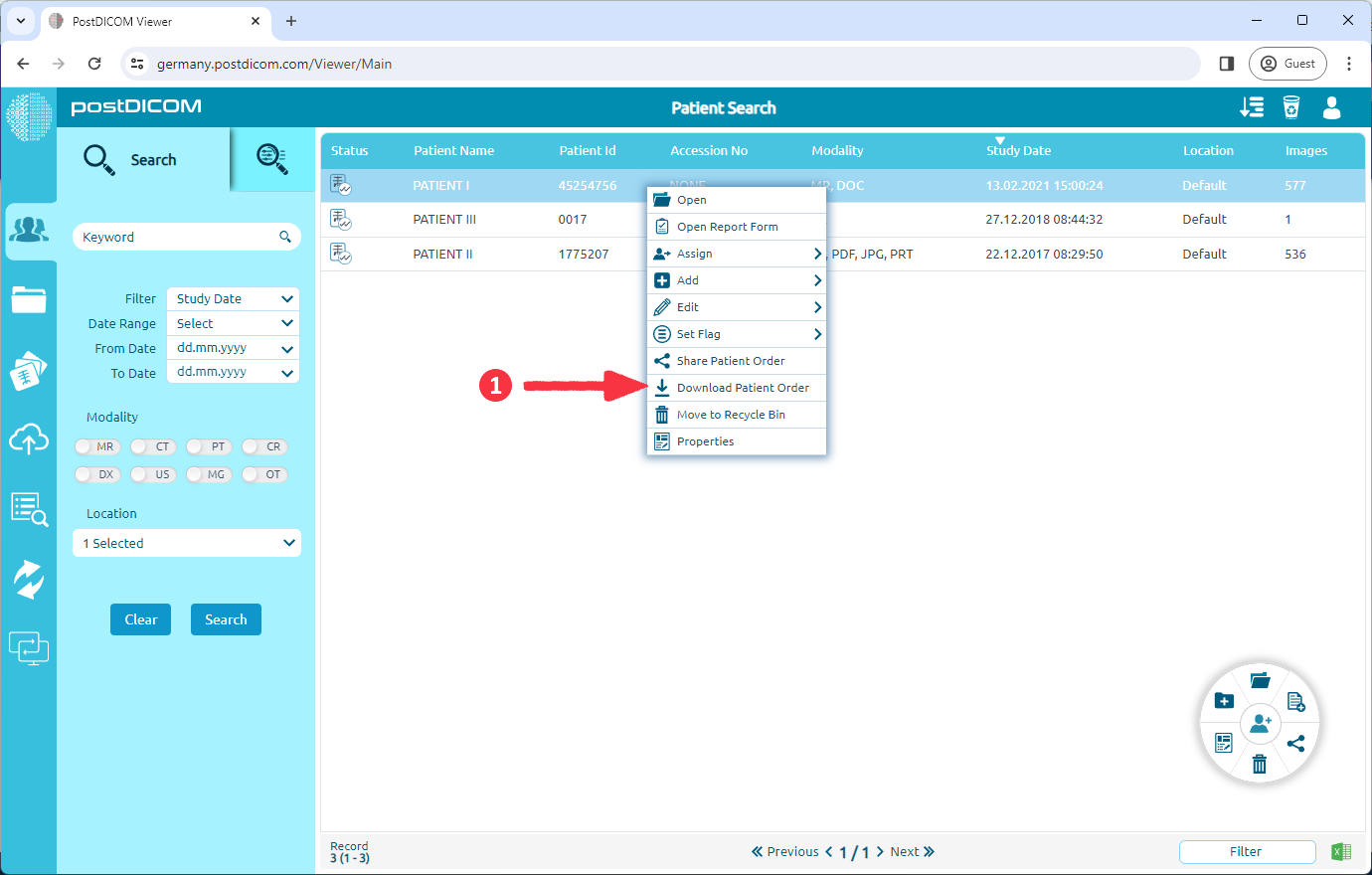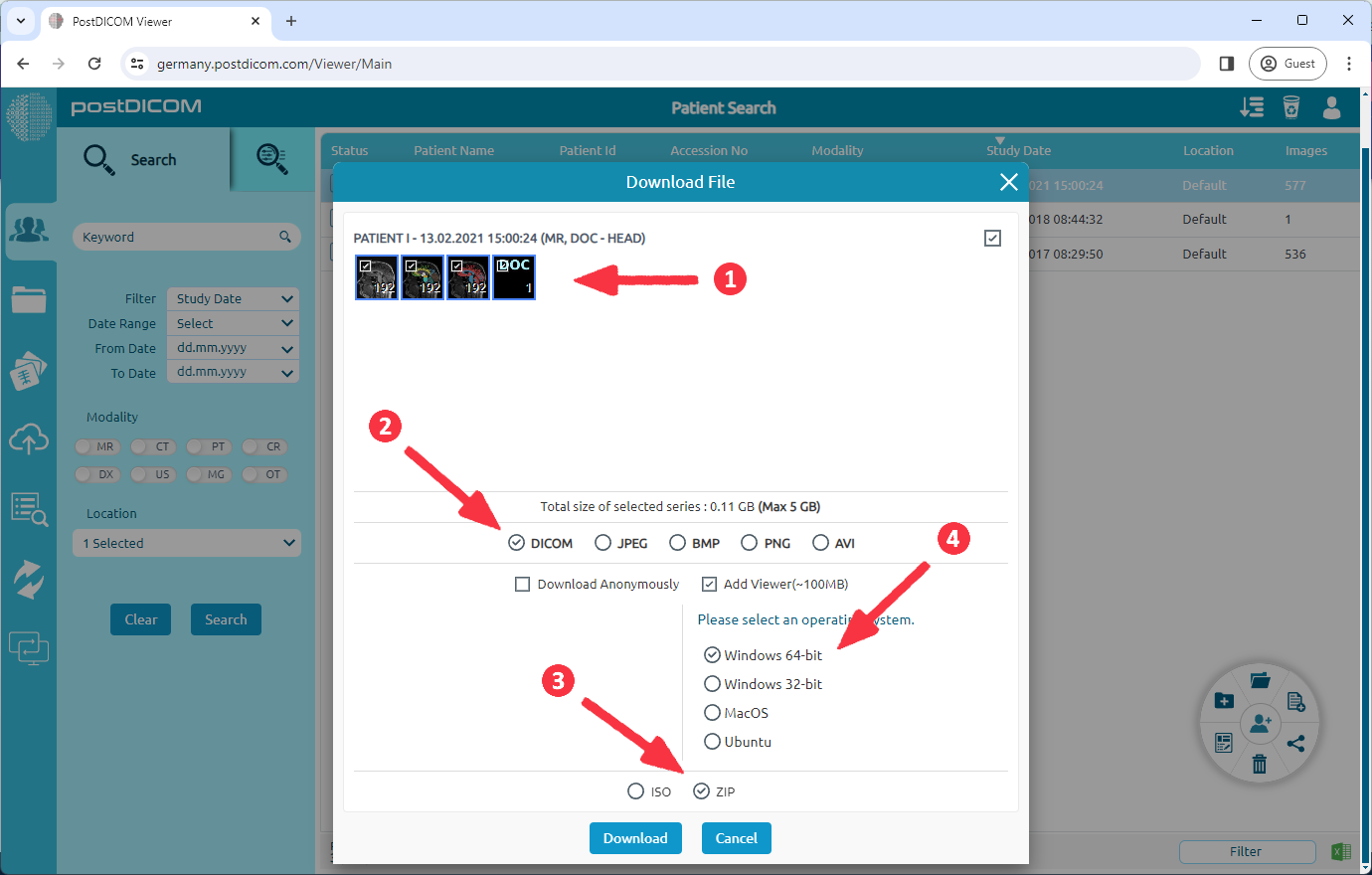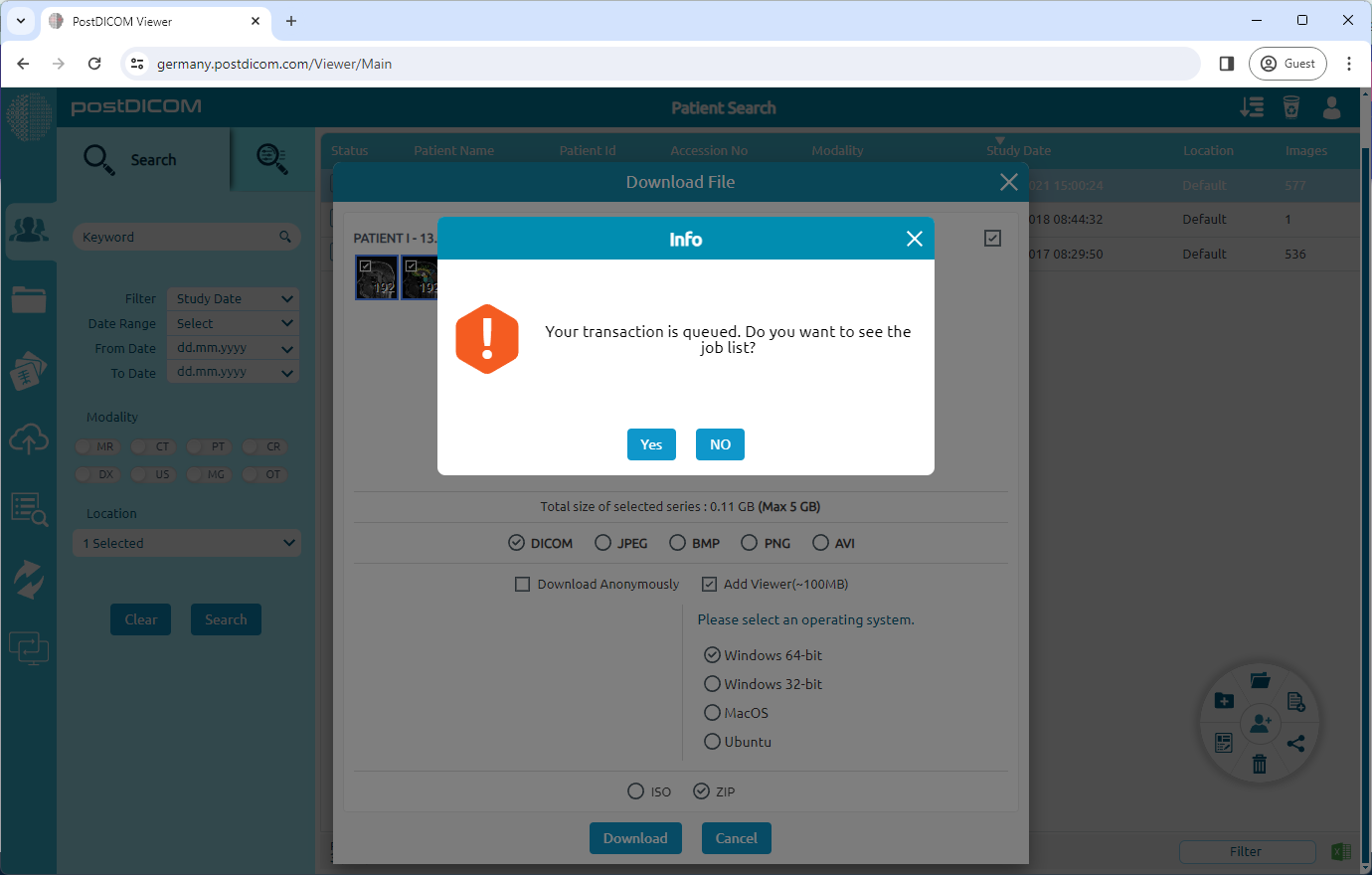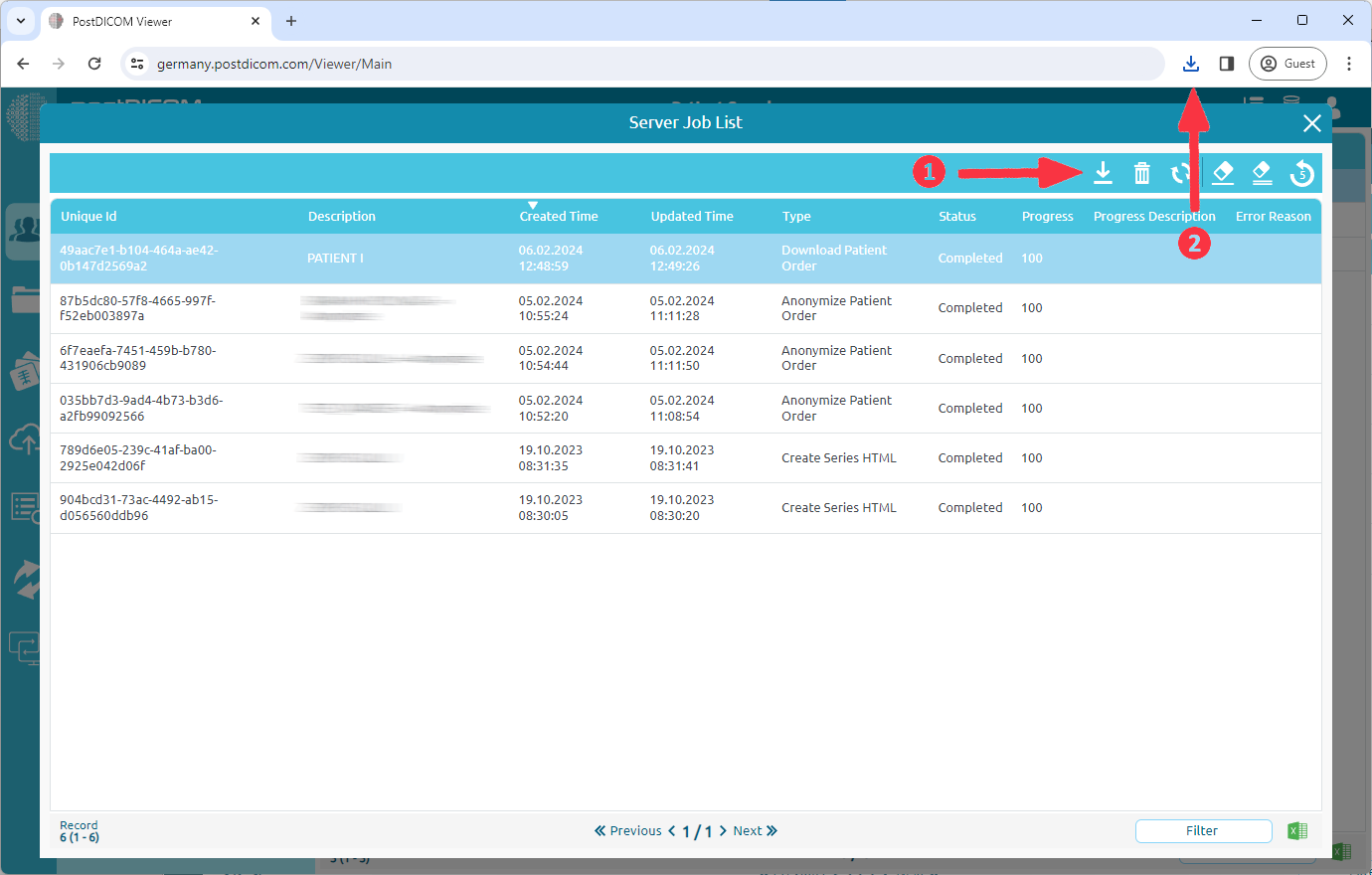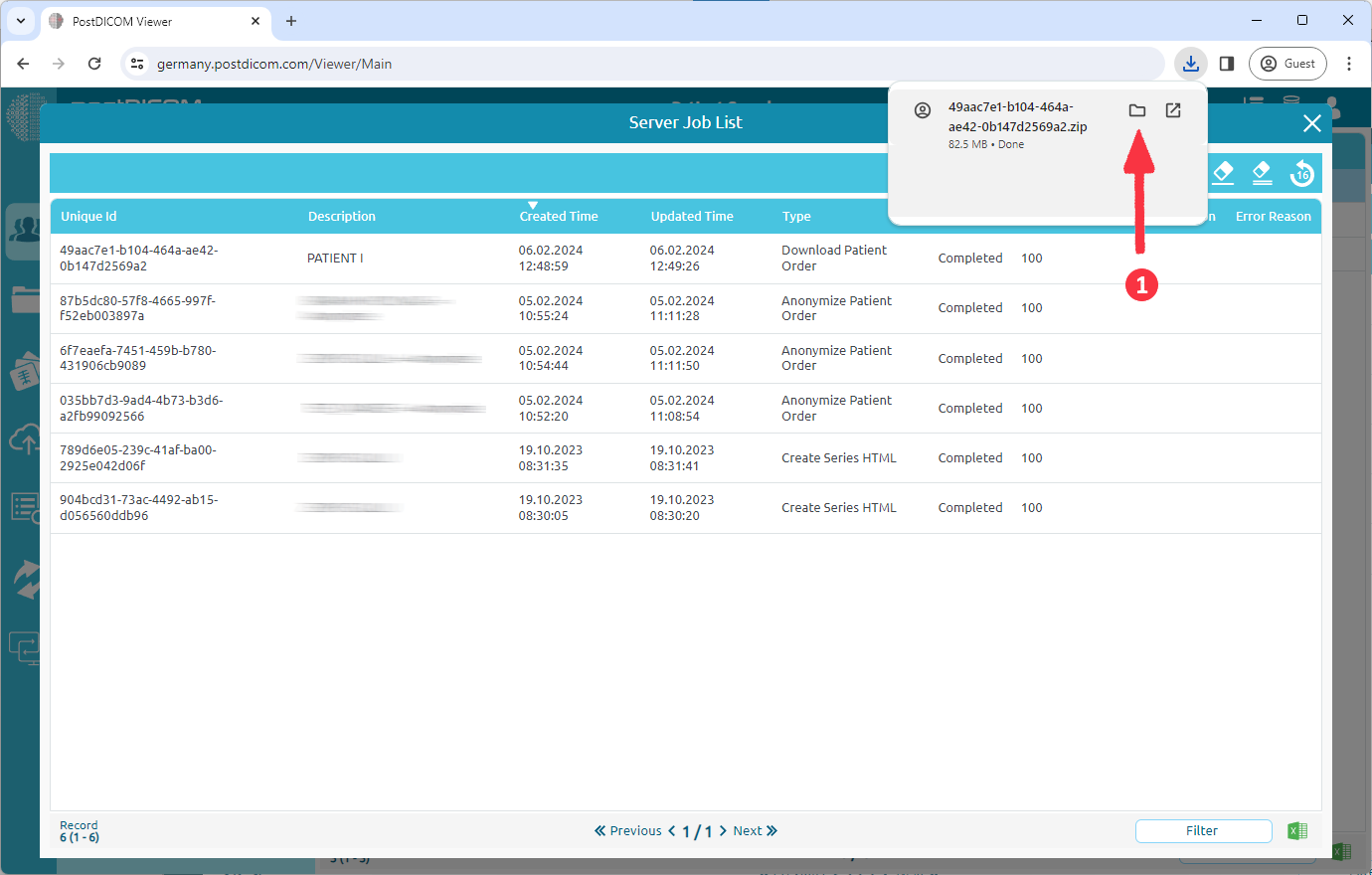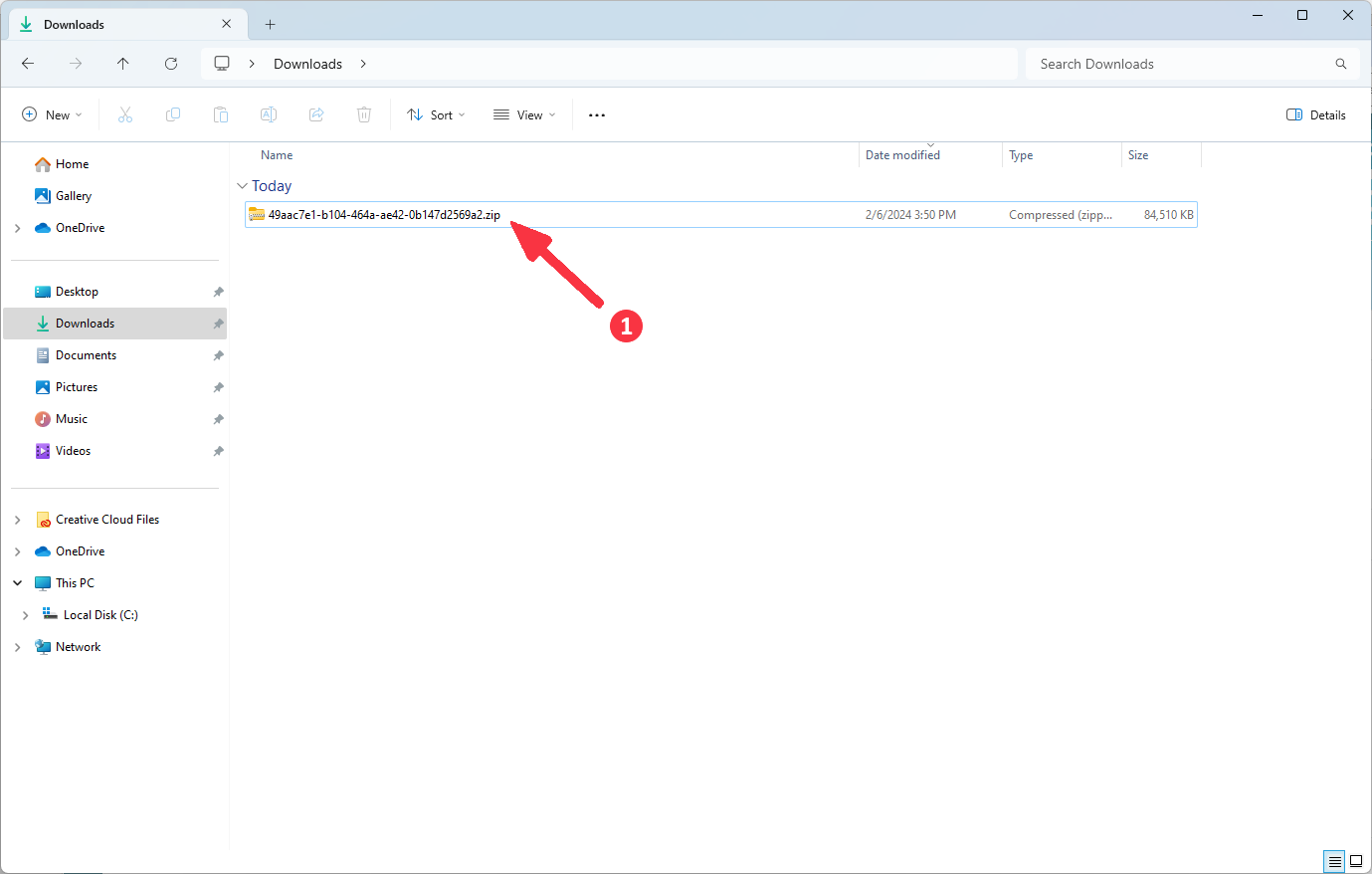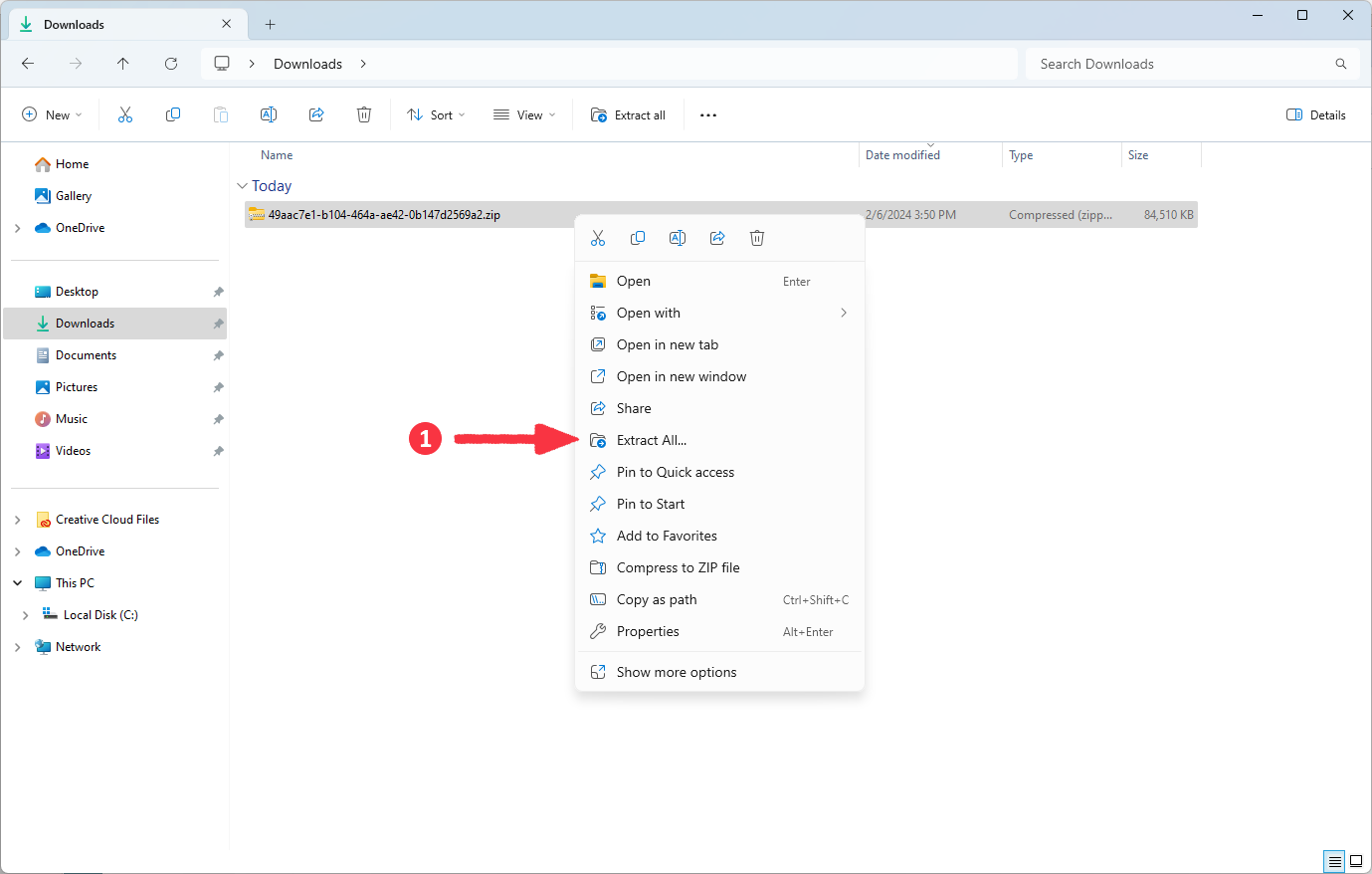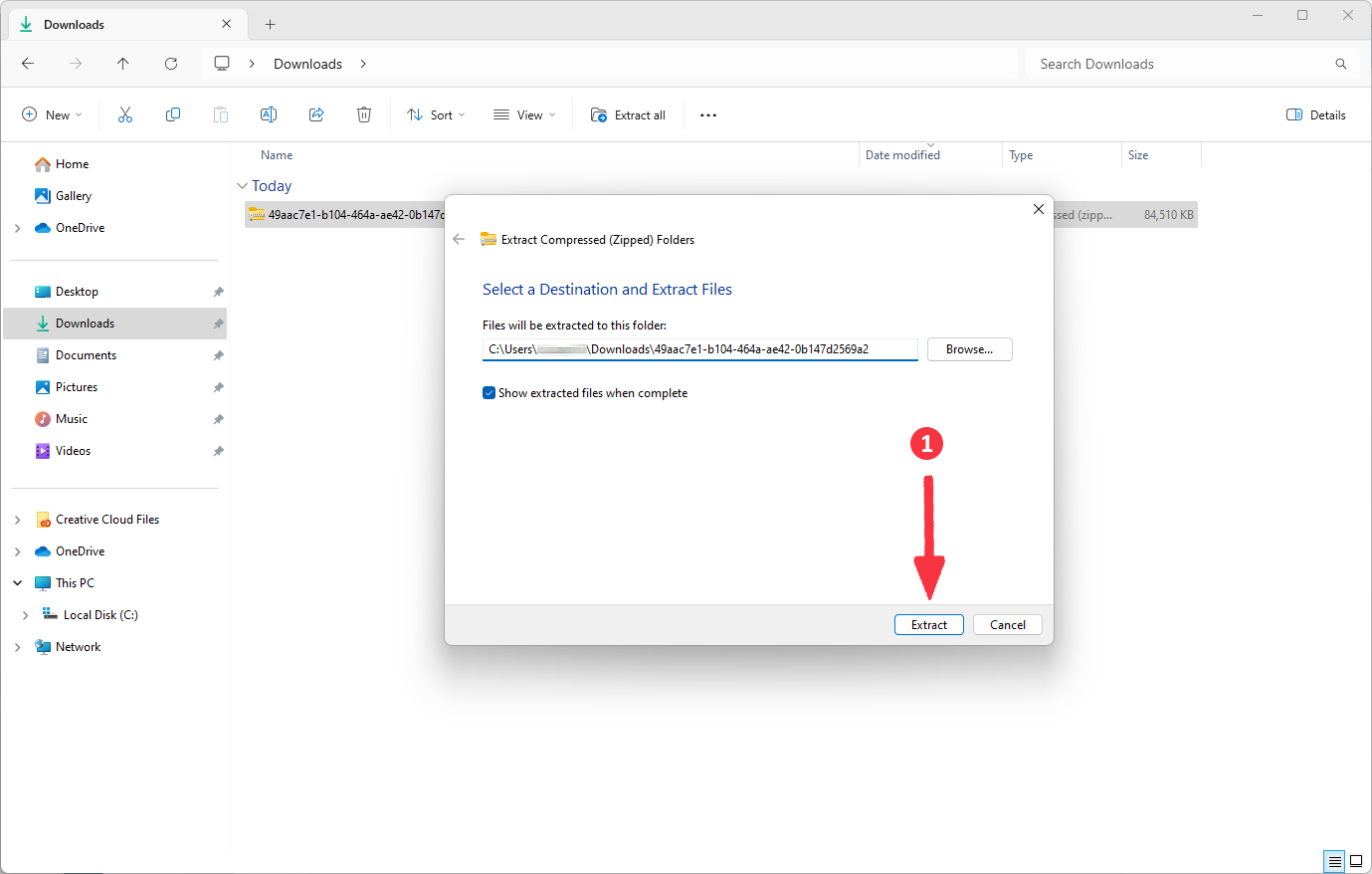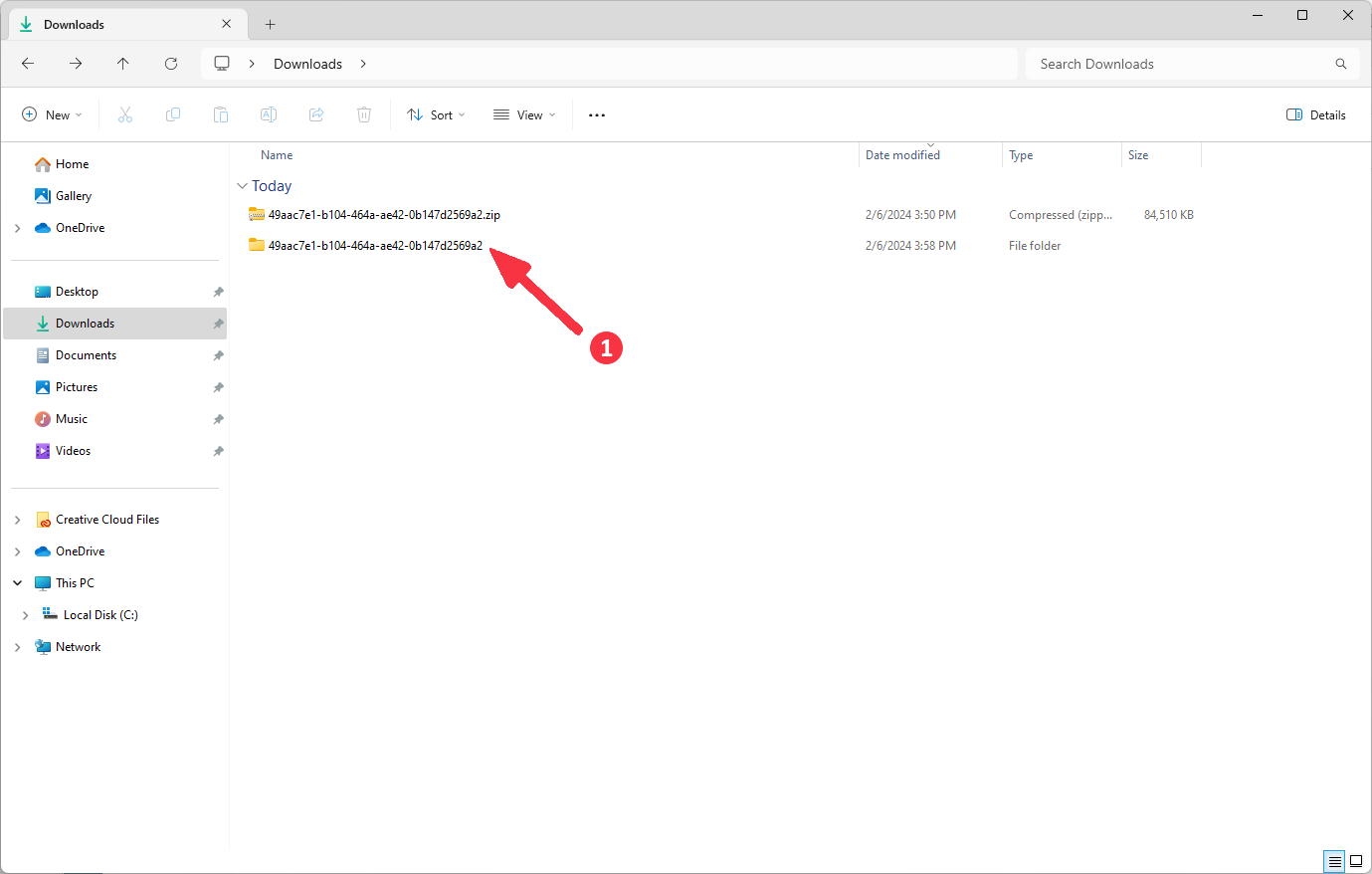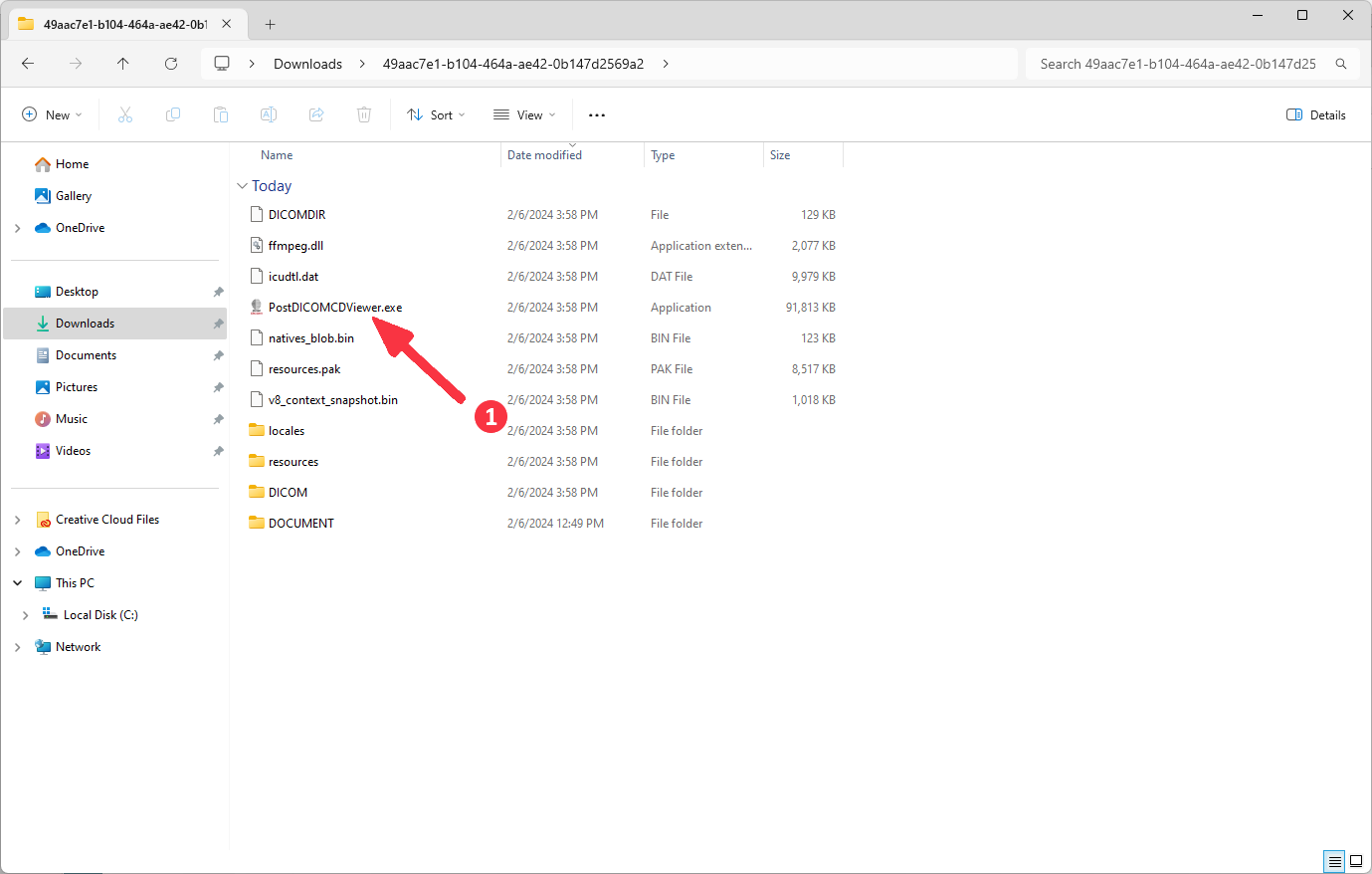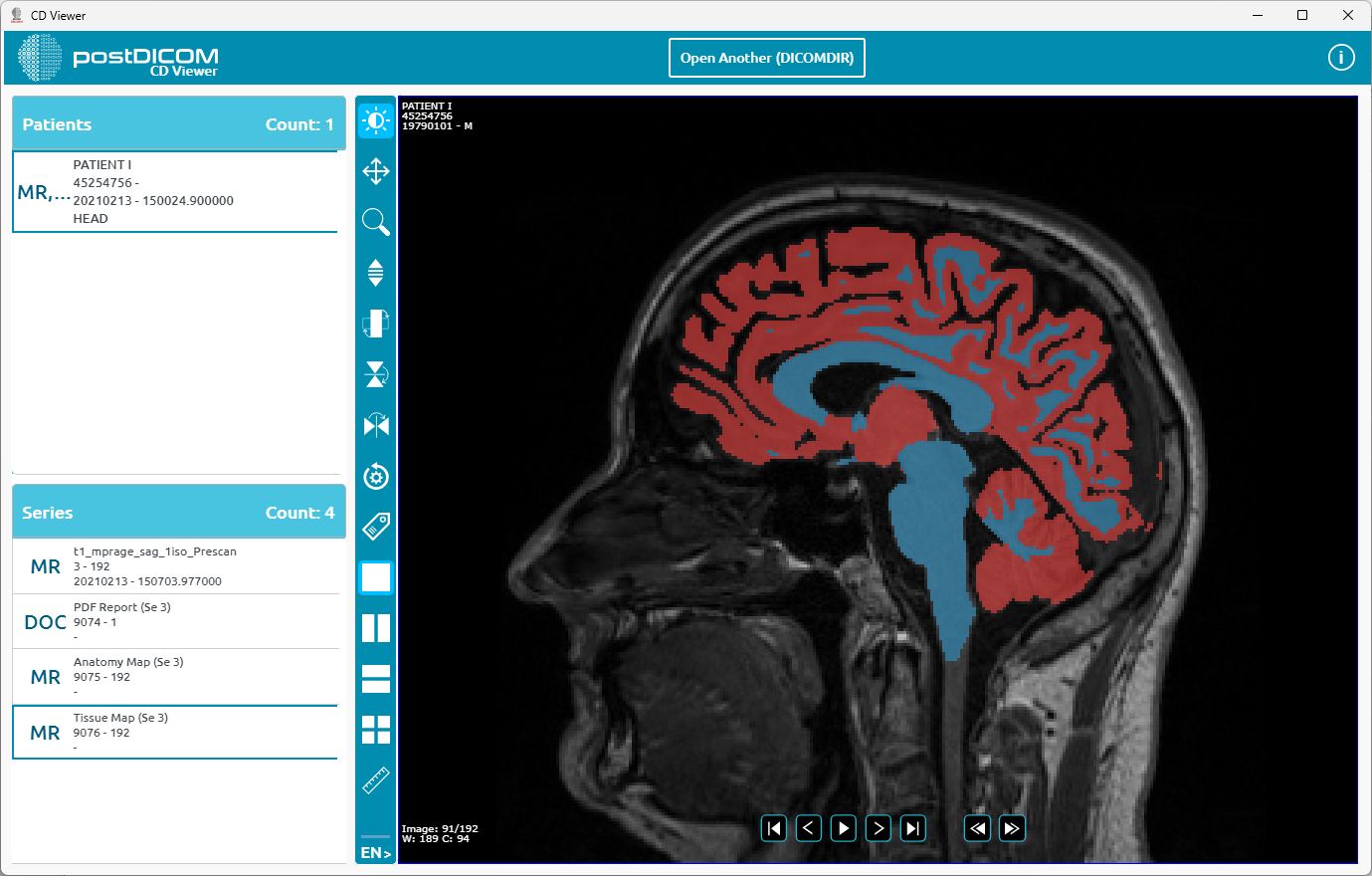Aby pobrać obrazy za pomocą przeglądarki CD, kliknij prawym przyciskiem myszy badanie pacjenta, które chcesz pobrać, i wybierz „Pobierz kolejność pacjenta” w menu kontekstowym.
(1) Wybierz serię do pobrania. (2) Wybierz format „DICOM”. (3) Wybierz format „ZIP”, który chcesz pobrać. (4) Aby dodać przeglądarkę, należy wybrać opcję „Dodaj Viewer” i wybrać system operacyjny Windows z typem systemu (x64 lub x32). Ta opcja dodaje aplikację „PostDicomCDViewer”, która ma rozmiar około 100 MB. Na koniec kliknij przycisk „Pobierz”.
„Pobieranie” zostało dodane do listy zadań jako zadanie serwera. Klikając przycisk „Tak”, możesz uzyskać dostęp do listy zadań i zobaczyć swoje postępy.
Zadanie typu „Pobierz zlecenie pacjenta” zostało dodane do listy zadań. Po zakończeniu zadania pobieranie rozpocznie się automatycznie. Jeśli się nie uruchomi, możesz kliknąć przycisk „Pobierz” (1).
Kliknij ikonę folderu (1), aby wyświetlić folder pobierania.
Kliknij prawym przyciskiem myszy na pobranym pliku ZIP.
Wybierz opcję „Wyodrębnij wszystko...” w menu kontekstowym.
Wybierz miejsce docelowe i kliknij przycisk „Wyodrębnij”.
Kliknij dwukrotnie wyodrębnione pliki i wprowadź do nich.
Kliknij dwukrotnie aplikację „PostDICOMCDViewer.exe”.
Możesz zacząć korzystać z aplikacji.